1. Обзор
В этом руководстве мы сосредоточимся на том, как мы можем добавить локальные файлы JAR в наши зависимости Gradle .
2. Локальные JAR-файлы
Прежде чем мы начнем объяснять процесс добавления локальных файлов JAR в Gradle, стоит упомянуть, что не рекомендуется вручную добавлять зависимости, доступные в общедоступных репозиториях. Одна из наиболее важных причин, по которой существуют такие системы сборки, как Gradle, заключается в том, что они делают такие вещи автоматически. До Gradle мы загружали файл JAR и помещали его в папку libs . Теперь Gradle автоматически обрабатывает эти вещи за нас.
Однако этот процесс по-прежнему поддерживается Gradle для специальных целей, таких как пользовательские файлы JAR.
3. Плоский каталог
Если мы хотим использовать каталог плоской файловой системы в качестве нашего репозитория, нам нужно добавить следующее в наш файл build.gradle :
repositories {
flatDir {
dirs 'lib1', 'lib2'
}
}
Это заставляет Gradle искать зависимости в lib1 и lib2 . После того, как мы установили плоские каталоги, мы можем использовать наш локальный файл JAR из папки lib1 или lib2 :
dependencies { implementation name: 'sample-jar-0.8.7' }
4. Коллекции файлов
Альтернативным подходом к плоскому каталогу было бы прямое упоминание файлов без использования flatdir:
<span class="pln">implementation files</span><span class="pun">(</span><span class="str">'libs/a.jar'</span><span class="pun">,</span> <span class="str">'libs/b.jar'</span><span class="pun">)</span>
5. Дерево файлов
Мы можем сказать Gradle искать все файлы JAR в определенном каталоге, не сужая имена. Это может быть полезно, если мы не можем или не хотим помещать определенные файлы в репозиторий. Но мы должны быть осторожны с этим, потому что он также может добавить нежелательные зависимости:
implementation fileTree(dir: 'libs', include: '*.jar')
6. Использование IntelliJ
Есть еще один способ использовать локальный файл jar. Во-первых, мы переходим к структуре проекта :

Затем нажимаем кнопку плюс вверху списка и выбираем Java:
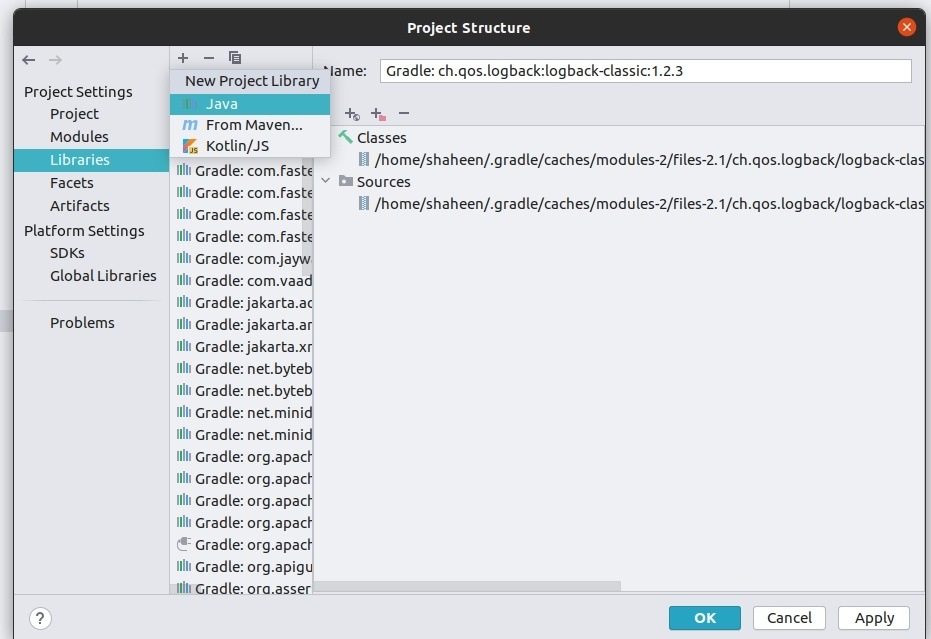
Затем диалоговое окно просит нас найти файл JAR. Выбрав его, мы можем нажать OK, и наш проект сможет получить доступ к методам и классам в архиве.
7. Заключение
В этой статье мы рассмотрели различные способы использования файлов JAR, которые не размещены в стандартном репозитории в рамках проекта Gradle.